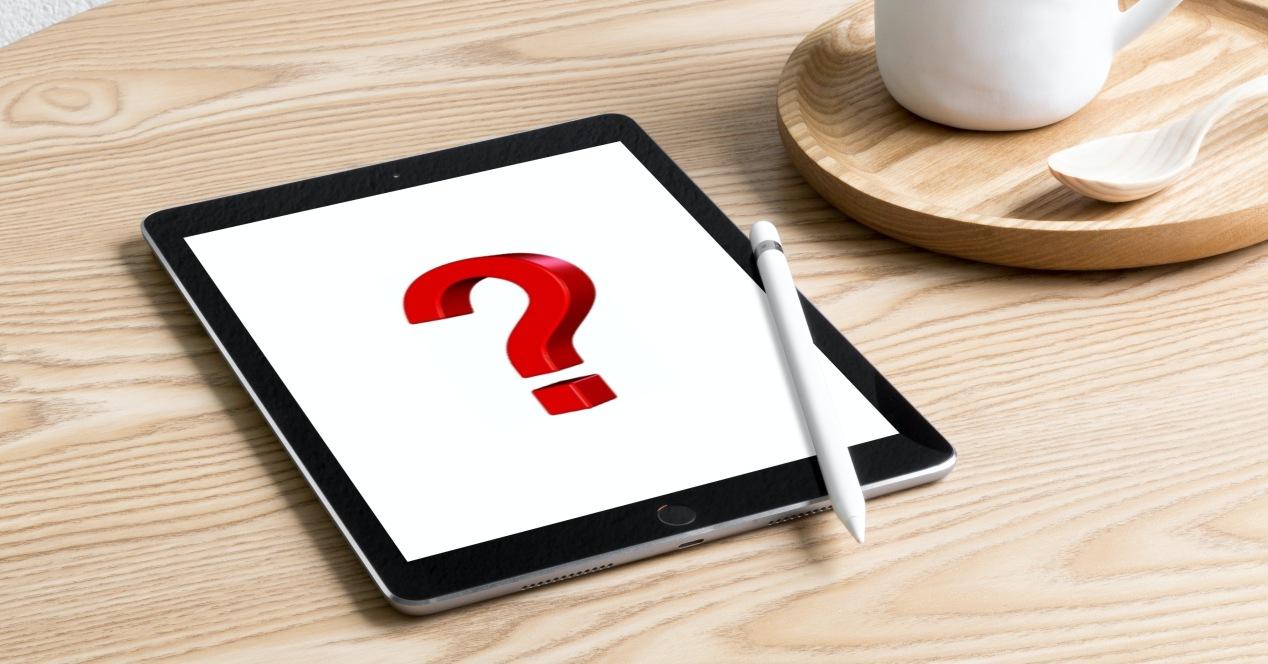Los iPad Pro son las mejores tablet de Apple y posiblemente del mercado. Tanto su sistema operativo iPadOS como sus prestaciones y accesorios compatibles son prueba de ello, sin embargo no están exentos de fallos puntuales que puedan surgir por diversos motivos. Eso sí, la gran mayoría tienen solución y en este artículo te contaremos cómo resolver todos los problemas de tu iPad Pro.
Fallos de la pantalla
Todos los iPad Pro, del primero al último, pueden presentar más o menos los mismos problemas de pantalla. No es habitual en ningún caso, pero sea por daños accidentales o no, es posible encontrarnos con multitud de fallos.
- Pantalla borrosa.
- Pantalla verde.
- Tasa de refresco de 120 Hz no funciona bien (iPad Pro 2017 y posterior).
- Los colores no se muestran como son.
- La pantalla se ve muy oscura o no enciende.
- Excesivo parpadeo de la pantalla.
- El táctil no funciona (parcial o totalmente).

Estos son algunos de los fallos que, sin ser habituales, son los más comunes en lo que a problemas de este tipo se refiere. Lo primero que hay que tener en cuenta es que tu iPad Pro cuente con una pantalla original, ya que cualquier fallo que presente no tiene garantizada una solución oficial. Algo a tener en cuenta en cualquier caso es que la revisión de ajustes como el Night Shift o el True Tonedentro de Ajustes > Pantalla y brillo, ya que estas configuraciones alteran el brillo y color original de la pantalla.
Los fallos de la pantalla no deben ser tomados como algo normal, por lo que la mejor solución ante ello es siempre acudir al soporte técnico de Apple y pedir una revisión. Los expertos podrán realizar un diagnóstico más certero y proponerte una solución. En caso de que el fallo sea de la pantalla y no cualquier otro componente interno, tendrán que cambiarla.
Apple no cambia las pantallas de los iPad como tal cuando se acude con un problema de este tipo. Lo que ofrece la compañía en estos casos es un iPad de reemplazo que, sin llegar a ser nuevo, cuenta con componentes a estrenar y ha sido testado para asegurar que no presenta ningún fallo. Si el problema se debe a un defecto de fábrica, es muy probable que esto te salga gratis, pero si no es así debes afrontar una reparación que tiene los siguientes costes:
- iPad Pro de 9,7 pulgadas: 421,10 euros sin garantía y 49 euros con AppleCare+.
- iPad Pro de 11 pulgadas (1ª generación): 541 euros sin garantía y 49 euroscon AppleCare+.
- iPad Pro de 11 pulgadas (2ªgeneración): 541 euros sin garantía y 49 euros con AppleCare+.
- iPad Pro de 12,9 pulgadas (1ª generación): 661,10 euros sin garantía y 49 euros con AppleCare+.
- iPad Pro de 12,9 pulgadas (2ª generación): 661,10 euros sin garantía y 49 euros con AppleCare+.
- iPad Pro de 12,9 pulgadas (3ª generación): 711,10 euros sin garantía y 49 euros con AppleCare+.
- iPad Pro de 12,9 pulgadas (4ª generación): 711,10 euros sin garantía y 49 euros con AppleCare+.
Hay que destacar que cuando nos referimos a sin garantía no nos referimos a la garantía legal europea de 2 años, sino a que estos iPad Pro no tienen contratada la garantía extendida de AppleCare+. La garantía legal no cubre este tipo de daños en la pantalla, siempre y cuando no se trate de un fallo de fabricación como hemos comentado anteriormente. Debemos decir también que en caso de que no puedas acudir a una Apple Store podrás pedir que recojan el dispositivo en tu casa, lo cual añade un coste de 12,10 euros en concepto de gastos de envío.
Problemas de batería en iPad Pro
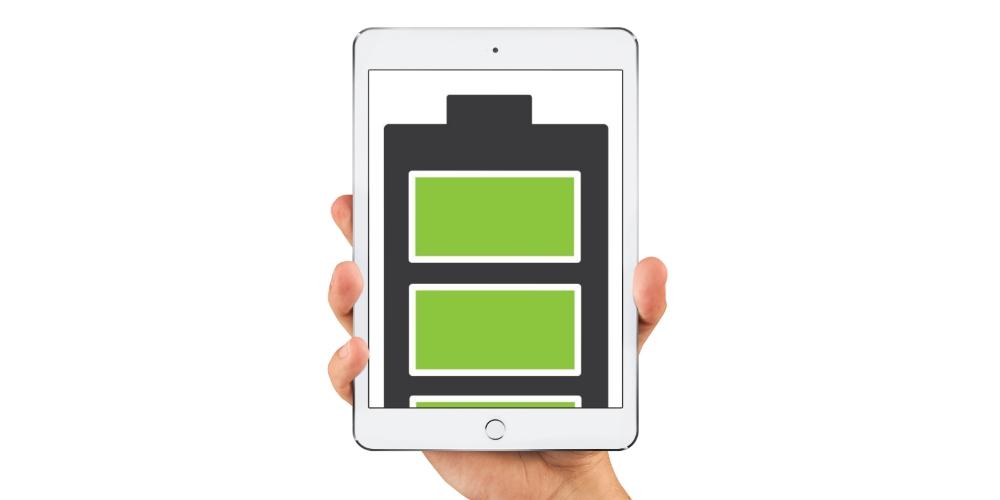
Las baterías son, en los iPad Pro y en todos los dispositivos electrónicos, los componentes que más tienden a degradarse con el paso del tiempo. Si además se ha hecho un uso muy intensivo del dispositivo es muy probable que ya ande algo desgastada. Si tu sentido común indica que realmente no has dado un uso considerablemente alto al equipo como para sufrir problemas de este tipo, es posible que haya un fallo en la batería.
Al igual que con la pantalla, la batería puede venir defectuosa de fábrica y en ese caso Apple cubrirá el problema de forma gratuita en la mayoría de ocasiones. Sea como fuere, acudir al servicio técnico es la mejor opción para poder determinar con mayor exactitud el problema. En caso de que hayan observado que la batería debe ser reemplazada y no se deba a causas ajenas al usuario, el coste de esto se situaría en 109 euros para todos los modelos de iPad Pro y 0 euros en caso de que se tenga contratado AppleCare+.
Cabe destacar que en este caso tampoco se reemplaza como tal la batería, sino que se ofrece otro iPad plenamente funcional. Sin embargo Apple tiene en cuenta tan solo la batería a la hora de ofrecerte una solución y por ello el precio no se eleva tanto como en el caso de las pantallas.
iPad Pro no carga correctamente

Un equipo electrónico, por potente que sea, se queda en un bonito pisapapeles en caso de que no pueda recargarse su batería. El problema puede deberse también a la propia batería, en cuyo caso nos remitimos al anterior apartado, aunque ahora entran en juego otros componentes como el conector de carga.
El cable puede ser una causa también, por lo que es recomendable probar con otros cables para ver si con ellos carga. Prueba también con algún otro adaptador de corriente. Si con otros funciona, ya sabes cual es el problema, pero si el dispositivo no es capaz de recargar su batería con otros o lo hace de forma intermitente, hay que plantearse que el problema sea otro.
El Lightning (iPad Pro 2017 y anteriores) y el USB-C (iPad Pro 2018 y posteriores) son los conectores que incorporan los iPad Pro para su carga. Están preparados para usos durante años, pero esto no los hace indestructibles. La humedad y el polvo son los peores enemigos de estos, ya que son la causa principal de que no funcionen. En caso de que se haya metido polvo, la solución seguramente sea más sencilla, ya que te bastará con usar un pequeño bastoncillo que no suelte pelusas para introducirlo en la ranura y limpiarlo. Quizás los contactos con el cable tenían pequeñas motas que impedían la carga y tras limpiarlos ya funcionen.
Los daños por humedad ya son más complicados de solucionar uno mismo, ya que el agua es siempre un elemento a temer por la electrónica. Se recomienda siempre usar los iPad en ambientes con baja humedad y almacenarlos también en lugares con esta característica, por lo que cualquier situación contraria podría generar un problema irremediable. Si además se te ha derramado un líquido cerca del iPad, más grande es el problema. En cualquier caso, el servicio técnico podrá verlo y ofrecerte una solución ante ello. En caso de que lo ofrecido sea un iPad Pro de reemplazo, el coste a asumir es el mostrado en el apartado de las pantallas.
Bugs en iPadOS
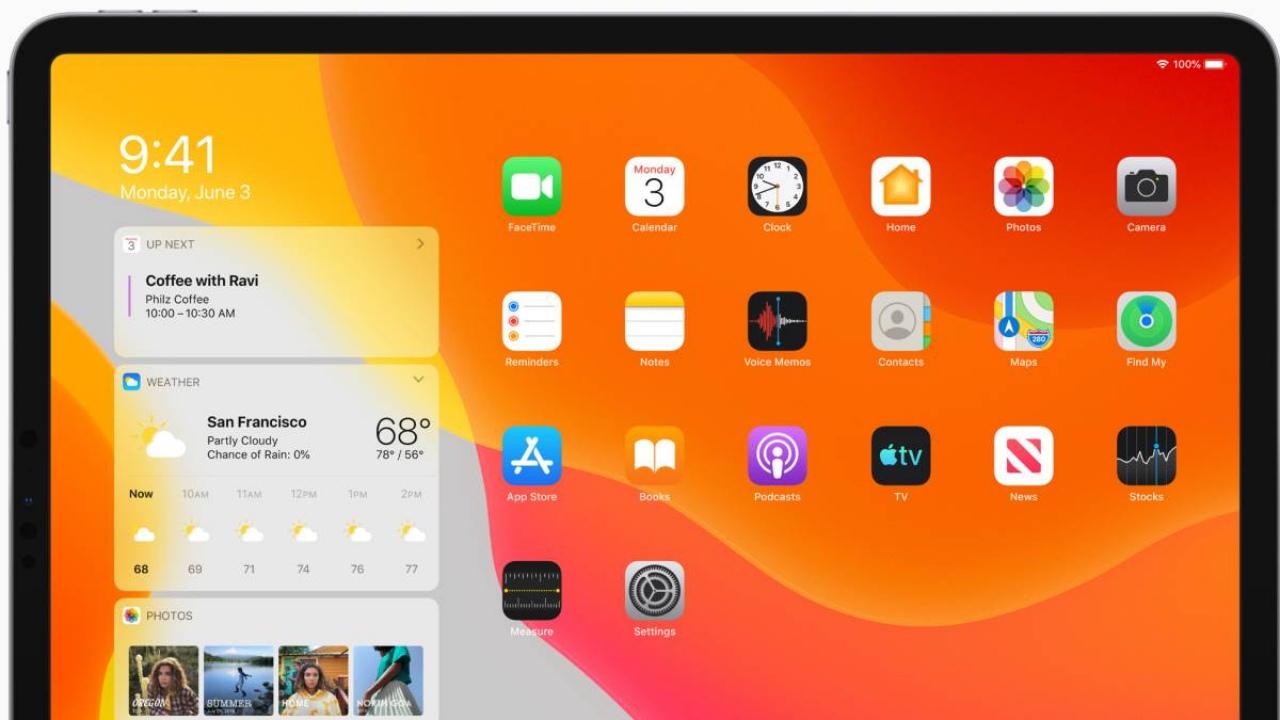
Bugs es como se denomina a aquellos fallos de software que ocasionan un mal funcionamiento del dispositivo, ya sea de forma general o en algunas ocasiones concretas. Estos fallos no se deben a un problema físico del dispositivo, salvo casos muy excepcionales en los que se deba a un defecto de algún componente de la placa base y en cuyo caso remitimos de nuevo a los precios del iPad Pro de reemplazo.
Los bugs que se pueden encontrar en el software pueden ser muy variados y sería prácticamente imposible abarcarlos a todos, pero algunos de los más destacados son estos:
- Apps que se cierran solas o no cargan.
- Reinicios inesperados del iPad.
- Imposibilidad de actualizar el software pese a tener espacio.
- Fotografías, documentos y otros archivos que no se guardan.
- Consumo excesivo de batería.
- Sobrecalentamiento del dispositivo.
- Lentitud a la hora de moverse por el sistema.
- Mensajes de error constantes en ventanas emergentes.
- Touch ID o Face ID no funciona correctamente.
- Imposibilidad de conectarse a WiFi o a un accesorio Bluetooth.
- No poder realizar pagos mediante Apple Pay.
- No llegan las notificaciones.
- El audio no se escucha aunque el volumen esté al máximo.
Normalmente este tipo de fallos son más habituales en versiones beta del sistema operativo, aunque también es posible que en algunas versiones estables aparezcan. Otra causa posible es que tu iPad lleve mucho tiempo sin formatearse y haya ido acumulando lo que se conoce como archivos basura, los cuales no son apreciables, y estos estén generando problemas. Esto último es muy habitual en ocasiones en las que se restauran copias de seguridad, mayormente cuando estas han sido realizadas previamente en un modelo distinto de iPad. A continuación, algunas de las soluciones ante esto.
Si estás en una beta de iPadOS
Como decíamos, los bugs son más habituales de versiones beta que se encuentran todavía en pleno desarrollo. Si quieres eliminar estos bugs tendrás que regresar a una versión estable, para lo cual necesitarás un ordenador independientemente de que sea macOS o Windows. Una vez lo tengas, debes seguir estos pasos:
- Desde el ordenador, ve a la web de IPSW.
- Busca en la lista de dispositivos tu modelo de iPad Pro.
- Selecciona la última versión de iPadOS disponible y procede a descargarla.
- Conecta el iPad al ordenador mediante cable.
- Abre iTunes (Finder si es un Mac con macOS Catalina o posterior).
- Ve a la pestaña Resumen de iTunes (General en Finder).
- Situa el cursor encima de «Restaurar iPad» sin llegar a pulsar.
- Ahora sí, pulsa la tecla alt / option mientras pulsas sobre esta opción.
- Selecciona el archivo IPSW descargado previamente.
- Sigue los pasos indicados en pantalla para instalar la última versión estable de iPadOS y no desconectes el iPad del ordenador hasta que finalice el proceso.
Una vez termine de instalar la versión de software, tendrás que configurar el iPad como si acabase de salir de la caja por primera vez. Podrás configurarlo como nuevo o cargar una copia de seguridad que realizases previamente antes de instalar la beta. Las copias de seguridad hechas en beta no podrán cargarse hasta que esta sea lanzada de forma oficial.
Actualiza el software de iPadOS
Si el fallo reside en tu actual versión del sistema, lo más recomendable es actualizar a la versión más reciente disponible.
- Dirigete a Ajustes.
- Ve a General.
- Pulsa en Actualización de software.
- Espera varios segundos a que cargue y pulsa en «Descargar e instalar» la nueva versión disponible.
Si te aparece el mensaje de que no se ha encontrado ninguna actualización más reciente, tendrás que esperar a que sea lanzada una nueva. Normalmente Apple suele lanzar una nueva versión de software cada mes y medio aproximadamente, salvo que por algún motivo concreto las lance con una mayor frecuencia. Si esperar no es para ti una solución aceptable, puedes recurrir a cualquier otra solución como las que damos en siguientes apartados.
Formatea el iPad Pro
Existen varios metodos para formatear un iPad Pro. En cualquiera de ellos, lo más recomendable es configurarlo como nuevo sin cargar una copia de seguridad, ya que de esta forma se eliminarían por completo los fallos de software. En cualquier caso, te recomendamos por si acaso realizar una copia previa, ya sea desde Ajustes > tu nombre > iCloud o con un ordenador.
Para formatear un iPad Pro desde el propio dispositivo sigue estos pasos:
- Abre Ajustes.
- Ve a General.
- Dirígete ahora a Restablecer.
- Pula sobre «Borrar contenido y ajustes».
La forma más completa de formatear un iPad es con un ordenador, por lo que podrás hacerlo con diferentes equipos y sistemas. Desde un Mac con macOS Catalina o posterior sigue estos pasos:
- Conecta el iPad al Mac mediante cable.
- Abre una ventana de Finder.
- Espera a que el Mac haya detectado el iPad y pulsa sobre su nombre en la barra de la izquierda.
- Sitúate en la pestaña General.
- Pulsa sobre Restaurar iPad.
Para realizar este proceso en un Mac con macOS Mojave o anterior son estos los pasos a seguir:
- Conecta mediante cable el iPad al Mac.
- Abre iTunes.
- Una vez que el Mac haya detectado el iPad, pulsa sobre su icono en la parte superior.
- Dirígete a la pestaña Resumen.
- Pulsa sobre Restaurar iPad.
Y finalmente, si tienes que hacerlo desde un ordenador con Windows debes realizar esto:
- Conecta mediante cable el iPad a tu ordenador con su correspondiente cable.
- Abre iTunes. Si no tienes este programa en tu PC, tendrás que descargarlo desde la web de Apple.
- Pulsa sobre el icono del iPad en la parte superior de iTunes cuando el ordenador lo haya detectado.
- Ve a la pestaña Resumen.
- Pulsa sobre Restaurar iPad.
Apple Pencil no funciona

Cualquier fallo del Apple Pencil puede deberse a un fallo del propio accesorio o del iPad. Lo aconsejable sería probarlo en otro iPad Pro compatible para verificar su correcto funcionamiento. O al revés, probar con otro Apple Pencil en tu iPad Pro. Sin embargo no es fácil que tengas a mano otro dispositivo, por lo que habrá que indagar en otras posibles soluciones. Si es la primera vez que usas un Apple Pencil, debes además asegurarte de que este es compatible. Los de 1ª generación lo son con los iPad Pro 2017 y anteriores (los que tienen marcos abultados y botón Home). Los de 2ª generación lo son con iPad Pro de 2018 y posteriores (con marcos reducidos y Face ID).
Un aspecto que parece obvio, pero es un fallo más que habitual es que el stylus se haya quedado sin batería. Prueba a cargarlo con el propio iPad y podrás ver si tiene o no batería. Si era este el problema, no hay más que decir, pero si tenía batería suficiente debes seguir averiguando qué puede estar ocurriendo.
Dirígete a Ajustes > Bluetooth y comprueba aquí que el Apple Pencil aparece como conectado. Si no es así, conéctalo a tu iPad y prueba a vincularlo desde este panel de ajustes. Si no logras conseguirlo, es muy posible que finalmente se deba a un problema del accesorio. Solucionar este problema en Apple podría tener un coste de 85 euros para el Pencil de 1ª generación y de 115 euros en el de 2ª generación, teniendolo por 29 euros en ambos casos si se cuenta con AppleCare+. Todo esto teniendo en cuenta que no sea un defecto de fábrica, en cuyo caso podrías llegar a obtener de forma gratuita un reemplazo.
El iPad Pro no detecta dispositivos externos por cable

Entre las ventajas de un iPad Pro y su sistema iPadOS destaca la posibilidad de conectar dispositivos externos como discos duros o cualquier otro como si de un ordenador se tratase. En aquellos que tienen Lightning quizás es un fallo más habitual que no reconozca según que accesorios por las limitaciones de su tecnología, pero no así en los que tienen USB-C.
Nos ceñimos nuevamente al caso de los conectores comentado en el apartado en el que explicamos qué hacer cuando el iPad Pro no carga, ya que cualquier mota de polvo u otro elemento podría estar obstruyendo la conexión mediante cable. Siempre teniendo en cuenta que el conector no presente ninguna alteración que pueda verse a simple vista, como una rotura o que se haya doblado. En cualquier caso, si es este el problema tampoco podrías cargar el iPad, así que regresa al mencionado apartado para saber qué hacer.
Lo más posible es que el accesorio que estás conectando no sea compatible o que presente algún fallo. Lo recomendable en este caso es leer la guía de usuario de este y contactar con el fabricante para que ayude a resolver tu problema de compatibilidad si has comprobado que debería funcionar en el iPad Pro.
Teclados y/o ratones no funcionan en el iPad Pro

Si el teclado, ratón o cualquier otro periférico que quieres conectar funciona mediante cabe o nano receptor, lee al apartado anterior. Si funciona mediante Bluetooth o con el Smart Connector te contaremos qué debes hacer.
En el caso de los accesorios oficiales como el Smart Keyboard o Magic Keyboard, estos se conectan mediante el Smart Connector situado en la parte trasera de la tablet. Si hay algún fallo con este conector deberás establecer un contacto con el servicio técnico y si es debido a un problema de los propios accesorios, tendrás que asumir el coste de reemplazo de estos, siempre y cuando no se traten de defectos de fábrica. Este coste se sitúa en 29 euros con AppleCare+, mientas que tendrás que abonar el coste completo del producto nuevo si no cuentas con esta garantía extendida, ya que no son productos reparables.
En el caso del Magic Mouse 2 el coste es de 35 euros con AppleCare+ y el precio del dispositivo total si no cuentas con esta garantía extendida. Para cualquier otro producto no oficial de Apple tendrás que contactar con el vendedor o fabricante para alcanzar una solución.
Última solución para todos los fallos
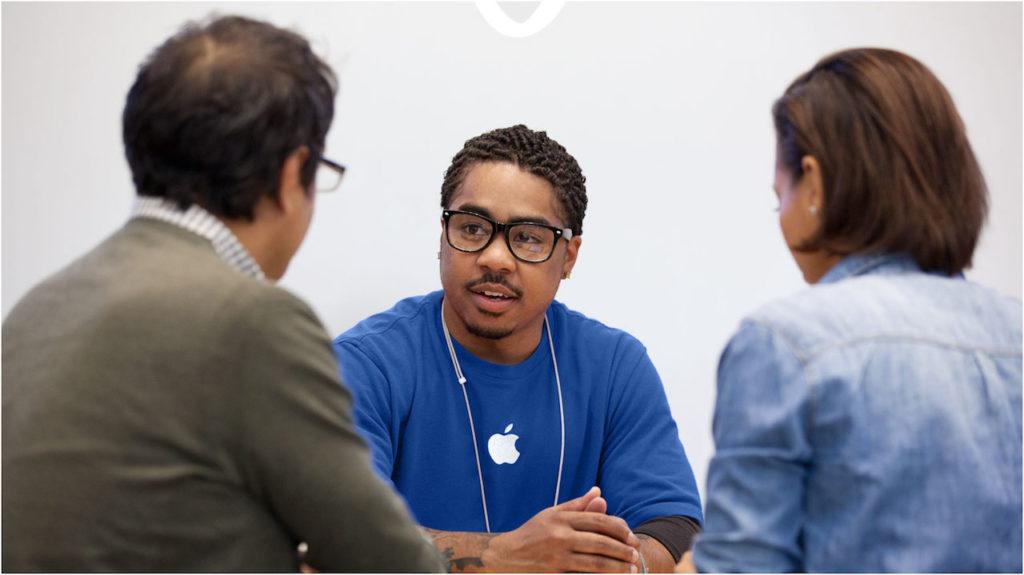
Si tu problema con el iPad Pro no aparece en este artículo, lo primero que debemos decirte es que nos dejes un comentario para que podamos ayudarte y ampliar más este post en caso de que sea un fallo que hayamos podido pasar por alto. En cualquier caso, para solucionarlo, lo mejor es acudir al soporte técnico. Esta es siempre la recomendación más eficaz para dar con el problema exacto y poder encontrar la mejor solución.
En caso de que no puedas acudir a la propia Apple, trata de hacerlo en un Servicio Técnico Autorizado, los conocidos como SAT. Estos cuentan también con piezas originales y herramientas eficaces para ejecutar diagnósticos ante todo tipo de problemas. Entendemos que quizás no sean las soluciones más baratas, pero siempre son las más eficaces y que garantizan un correcto funcionamiento del dispositivo.